360°アクションカメラ
『Insta360 ONE X2』を購入しました。
はじめてのアクションカメラでしたが、撮影も動画編集も簡単でした!
他にも良いところ満載の優秀カメラです。
- 画質の良さ
- 手振れ補正がすごい
- 消える自撮り棒
- 無料アプリで動画編集できる
- 豊富なテンプレートで動画編集が簡単
面白い動画も撮れて、
なんか世界が広がった気がする!
買って良かった!オススメです!
ただ、デメリットもありました。
- 360°動画のデータが重い
- 編集中に画面酔いすることがある
- モニター画面の操作がしにくい(Insta360 ONE X2の場合)
そして、購入前に注意点があります。
それは『スマホ・PCのスペックの確認』です。
なんで?と思うかもしれませんが、スペックが低い・互換性がないと動画編集アプリが起動できない可能性があります。
撮影できても編集や動画の取込ができなかったら意味ないですもんね・・・
この記事では、Insta360 ONE X2のデメリットと、購入前に調べておかなければいけないスマホ・PCのスペックについてご紹介します。
Insta360 ONE X2の紹介

Insta360 ONE X2は360°撮影できるアクションカメラです。
- 360°動画撮影
- 150°動画撮影
- 360°パノラマ写真
- 通常の写真撮影
このカメラ凄いんです!!
動画だけじゃなく、写真も撮れます。
360°動画を撮影しておけば、後で好きな向き、好きなタイミングを動画や写真にできる優れものです!
また、IPX8防水で水深10mまで撮影できます。
Insta360使ってみたデメリット

一部で神カメラと言われているInsta360ですが、使ってみて感じたデメリットもありました。
私個人としては、大きな問題ではありませんが、先に知っておくとよいと思います。
ご紹介します。
画面酔いする場合がある
これは人それぞれで、『私の場合は』です。
私はGoogleストリートビューをずっと見ていると気持ち悪くなることがあるほど画面酔いしやすいタイプです。
Insta360の編集は、Googleのストリートビューを操作しているときの感覚に近いような気がします。
こまめに休息をとれば大丈夫ですけど
画面酔いしやすい人は、ちょっとだけ覚悟しておくと良いでしょう。
Insta360本体のタッチモニターが操作しにくい
Insta360 ONE X2本体には確認モニターが付いています。
撮影してすぐの動画もカメラ本体のモニターで確認することができます。
すごく便利なんですが、このタッチモニターが小さい・・・
結構な確率で誤動作します。
いや・・・そっちじゃ・・・
違うってば!
独り言が増えます(笑)
最初は傷防止のためにフィルムを貼っていましたが、あまりに操作性が悪いので剥がしました。その結果ちょっと良くなりました。
モニターがあるのはありがたいですが、操作に関してはちょっとイマイチですね。
データが重い

360°を5.7K 30コマで撮影した動画データは重いです。
1分の動画の目安が800MBとされていて、1時間の動画は48GBくらいになります。
編集したあとはある程度軽くなります。
実際に編集したあとの動画のサイズ
●17秒の動画 56MB
●1分40秒の動画 312MB でした。
気が付くと『カメラ側』も『編集する端末側』もストレージがいっぱいになっていることが多々あります。
旅行先で容量いっぱいで
撮影できなくなるのやだなぁ
なので、
カメラに入れるSDカードは容量の大きいものをおすすめします。
私は128GBのこれにしました。
ほとんどの人がこのサンディスク(V30)を使っていたのでそのまま購入しました。
SDカードの推奨スペック:
UHS-I V30 スピードクラス, exFATフォーマット, 最大ストレージ容量1TBまで
360°を5.7K 30コマで動画撮影して保存した場合の目安
●SDカード128GB 2時間40分
●SDカード256GB 5時間20分
(360°を4K 50コマで256GBだと7時間40分)
こまめに消せない私は256GBにすべきでした
カメラに入れるSDカードは自分の性格や予算に合わせて選んでください。
次に動画編集する端末側の容量問題です。
PCやandroidスマホで編集する場合は外付HDDやSDカードに保存して、いっぱいになったらSDカードを交換すれば大丈夫だと思います。
問題はiPhoneやiPadで編集する場合です。
私はiPad(256GB)で編集していますが、すぐにストレージがいっぱいになります。
iCloud(オンラインストレージ)の容量を増やす方法もありますが、毎月お金がかかってしまいます。
・50GB 130円/1ヶ月
・200GB 400円/1ヶ月
・2TB 1300円/1ヶ月
ずっーと払い続けるのは厳しい
そこで考えた対策をいくつかご紹介します。
対策①:YouTubeに動画を保存(アップ)
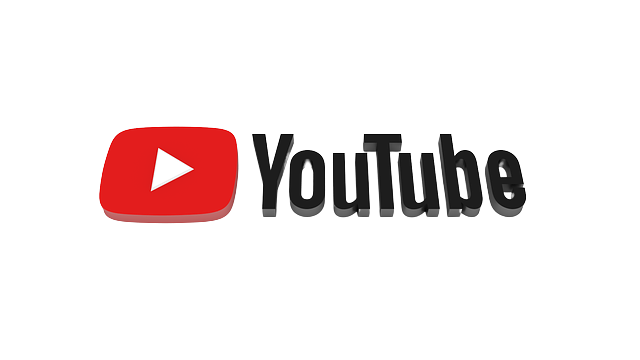
動画をYouTubeにアップロードすればスマホのデータは削除することができます。
YouTubを無料で使えるクラウドとして活用する方法です。
詳しくは下の記事にまとめました。

この方法ならいつでも簡単にアクセスして見ることができます。
YouTube以外でも短い動画であればTikTokもおすすめです。
でも誰かに動画を見られたくない・・・
そういうときは非公開にすれば大丈夫です!
●YouTube
・公開(誰でも)
・限定公開(リンクを知っている人のみ)
・非公開(指定した人のみ)
●TikTok
・誰でも
・友達(相互フォロワー)
・自分のみ
このように公開範囲を選ぶことができます。
◆アップできる動画の長さ
・TiKToK 10分まで
・YouTube 15分まで
(アカウント認証すれば12時間まで)
TikTokはアップした自分の動画をスワイプひとつで連続で見れるから思い出に浸りたいときはいいよ
個人的には、短いものはTikTokに保存しています。YouTubeより画像が良い気がするのと、動画に付ける音楽が豊富にあるので気に入っています。
長い動画はYouTubeに保存するようにしています。
YouTubeにアップした動画
TikTokにアップした動画
Insta360 ONE X2でほぼ撮影している動画なので、どうゆうモノが撮れるのか、よろしければ上のリンクから覗いてみてください。
TikTokやYouTubeをクラウドとして利用するデメリットとしては『サービス停止』『制限』『ルール変更』などがあると、見れなくなる可能性がゼロではないということです。
ほぼ、そんなことはないと思いますが理解して使う必要があります。
対策②:USBケーブルでPCにデータ移行
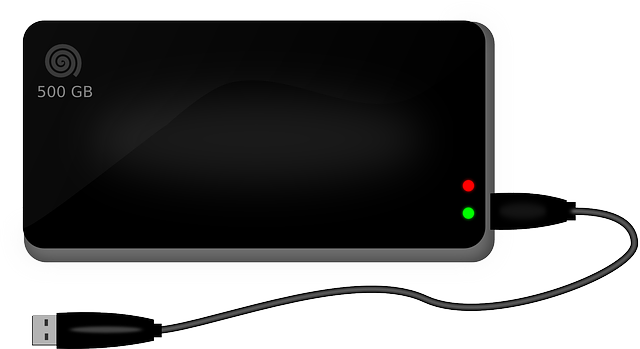
こまめにPCにデータを移動させる方法です。
USBケーブルでスマホとPCを接続すれば移動できます。
iPad(iPhone)の場合注意が必要です!
iPad内の写真・動画をPCに移動することはできますが、PCのファイルをiPadに移動させることはできませんでした。
ということは、
iPad内のファイルを切り取ってPCに保存するとiPadに戻すことができません。
クラウドを利用するなど別の方法が必要になります。
簡単に移動できていいんだけど、スマホでいつでも見れないところがちょっとな・・・
Insta360購入前に注意!編集する端末のスペックを確認しよう
動画編集のアプリは無料ですが、スマホやPCとの互換性がないとアプリがすぐに落ちたり、編集できないことがあるようです。
購入前にお持ちの『iPhone(iPad)』『androidスマートフォン(タブレット)』『パソコン』のスペックをよく確認しておく必要があります。
Insta360アプリとiPhone(iPad)の互換性
Insta360動画編集アプリはiPhone(iPad)ととの相性は比較的良いです
互換性は下の公式より抜粋したものをご確認ください。
Insta360 ONE X2と互換性のあるiPhone機種
Insta360ホームページ
●A11またはそれ以降のプロセッサーを搭載する、iPhone 8、8 Plus、X、またはそれ以降のiOSモバイル端末と互換性があります。
iPhone 8以降であればInsta360アプリで動画編集できるということです。
問題はandroidとパソコンです。
Insta360アプリとandroid(タブレット)の互換性
androidユーザーは特に注意が必要です。
Insta360 ONE X2と互換性のあるAndroid端末
Insta360のホームページ
●Kirin 980 またはそれ以降のプロセッサーを搭載するAndroid端末。Huawei Mate 20、P30、またはそれ以降の機種 など。
●Snapdragon 845またはそれ以降のプロセッサーを搭載するAndroid端末。Samsung Galaxy S9, Xiaomi Mi 8、またはそれ以降の機種など。
●Exynos 9810 またはそれ以降のプロセッサーを搭載するAndroid端末。Samsung Galaxy S9、S9+、Note9 、またはそれ以降の機種など。
ちなみに私のスマホは2021年の夏に購入しました。
『Xperia(エクスペリア) 10 III SO-52B』はSnapdragon690でスペック不足でした。
比較的新しい機種でも上位スペックじゃないとInsta360アプリで動画編集できない可能性があります。
iPhoneにするか?
でもずっとandroidだしなぁ・・・
androidユーザーは購入前によく調べておきましょう。
『so-52b(スマホ型式)/ snapdragon』などで検索するとでてくると思います。
Insta360とパソコンの互換性
PCでも動画編集できるソフトが無料でダウンロードできます。
『insta360 STUDIO』
ただ、お持ちのパソコンが推奨されているスペック以上でないと、insta360 STUDIOが起動しないことがあるようです。
公式では見つけられませんでしたが、調べたところ下のスペックが必要そうです。
●RAW:16GB以上
●ROM:SSD128GB以上
●GeForce GTX 1060(6GB)以降
推奨スペックが高い
このPC、何十万もするじゃん
私の持っているPCは全然スペックが足りていないので最初からあきらめています。
パソコン編集を検討している人は良く調べる、もしくはInsta360の公式に問い合わせするといいと思います。
調べていたところ、互換性(スペック)で苦労されているかたがいらっしゃいました。パソコンで動画編集しようとしている人は参考になると思うのでリンク張っておきます。
軽キャンを自作して車中泊旅行をする
androidユーザーの私は、何で動画編集するのか、すごく迷いました。
中古のandroidスマホ買うか…
iPhoneにするか…
パソコン買うか…
Insta360の購入をやめるか…
悩みに悩んで、
色々活用できるiPadを購入し、それで編集しています。
アップルストアのほうが保証など選べるので比較してみると良いと思います。
私はYahoo!ショッピングで購入しました。購入でゲットしたポイントを差し引くと52,000円ほどでした。
Yahoo!プレミアム会員、お得です!!
Insta360のデメリットと互換性|まとめ

Insta360 ONE X2のデメリットと、動画編集するスマホ端末・PCのスペックと互換性についてご紹介しました。
デメリットに関しては大きな問題ではないと思います。
●データが重い
→容量の大きいSDカードを選ぶ
→YouTubeに保存して端末から削除
→PCにデータを移行する
●画面酔いすることがある
→ほとんどの人は大丈夫と思います
●カメラのタッチモニターが操作しにくい
→そういうものだとあきらめる
Insta360 ONE X2はすごく面白い動画が撮れる神カメラだと私は思っています。
ただ、
編集アプリが使用できることが大前提です。
購入前によくお手元の端末をよくチェックしてください。特にandroidユーザーは注意してください。
よく確認して大丈夫であれば、間違いなくおすすめできるアクションカメラです!
素人でも動画作成できました!
まだまだ動画編集は下手ですが、面白いですよ!
興味あれば購入を検討してみてはいかがでしょうか。
Insta360 ONE X2 公式ページ最後までご覧いただき、ありがとうございました。
感謝!!(*´ω`*)

















